Cómo cancelar el plan de almacenamiento de iCloud sin iPhone
Administrar su cuenta de iCloud desde dispositivos móviles Apple (iPhone y iPad) es muy conveniente. Pero, ¿qué sucede si pierde su iPhone o cambia a un teléfono inteligente que no es de Apple? Entonces, ¿cómo cancelas tu suscripción a iCloud? Esta guía le mostrará cómo cancelar rápidamente su plan de almacenamiento de iCloud sin su iPhone.

Sin un iPhone (o iPad), solo hay dos formas sencillas de cancelar su suscripción de almacenamiento de iCloud. Vamos allá.
anotar: Le recomendamos que lea hasta el final antes de cancelar su suscripción. Necesitas saber qué sucede cuando deshaces.
Cancelar el plan de almacenamiento de iCloud con Mac
Paso 1: Inicie Preferencias del sistema y seleccione ID de Apple.
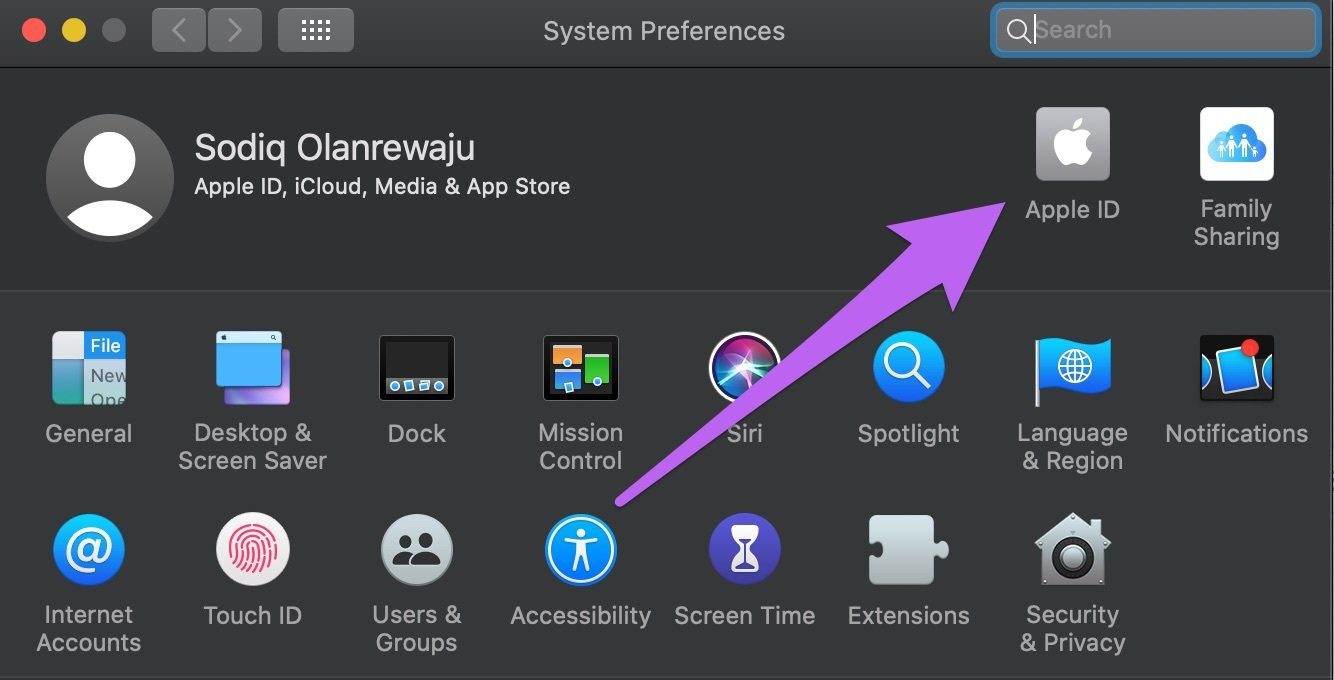
2do paso: Encontrará el medidor de almacenamiento de iCloud en la parte inferior de la página de ID de Apple. Presione el botón Administrar.
Lee También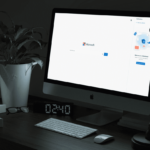 Las 6 mejores plantillas de Microsoft Excel para la gestión de nóminas
Las 6 mejores plantillas de Microsoft Excel para la gestión de nóminas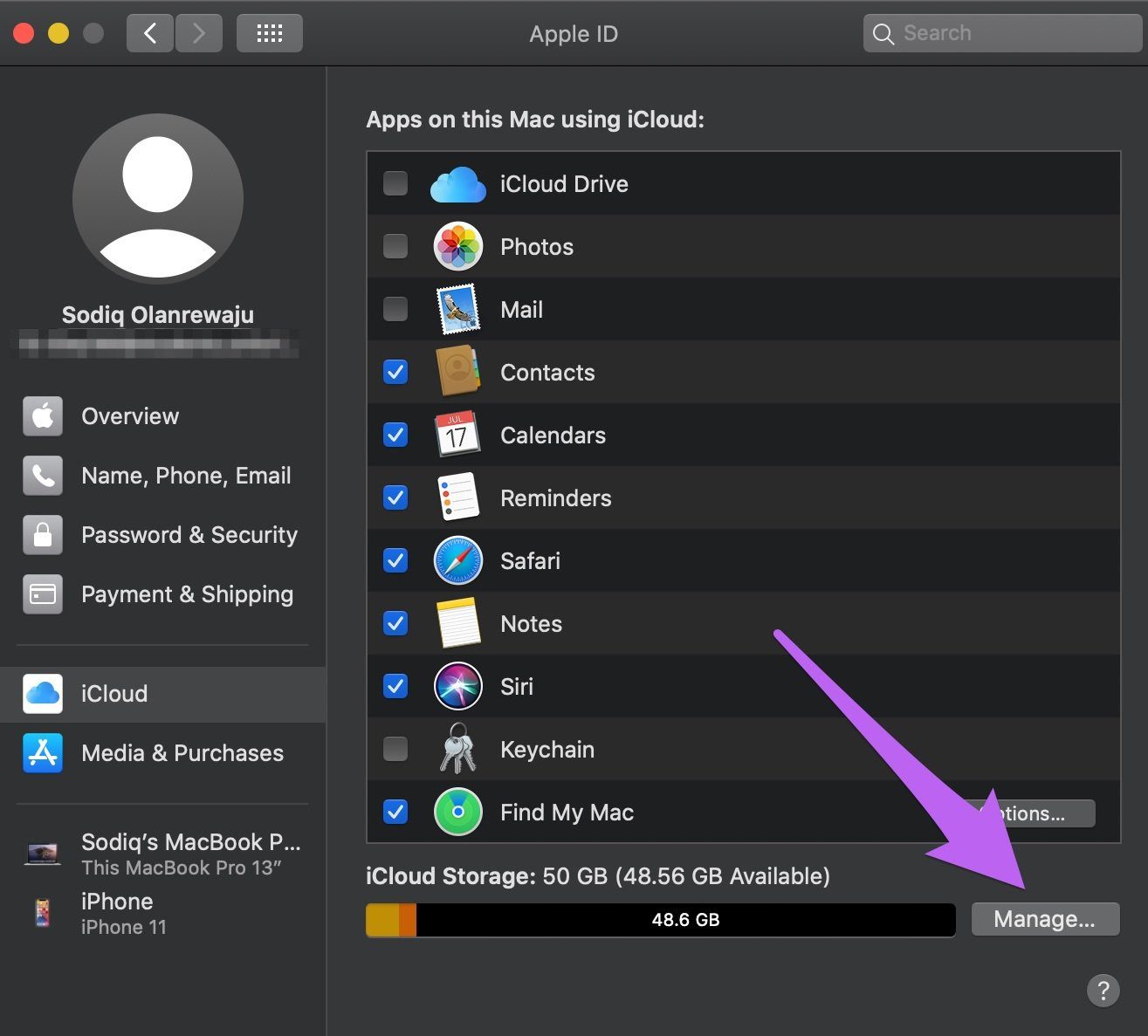
Esto abrirá una nueva ventana de administración de almacenamiento de iCloud. Aquí podrá cambiar la configuración de iCloud, liberar espacio de almacenamiento y cambiar su plan de almacenamiento.
anotar: Para macOS Mojave 10.14 o macOS High Sierra 10.13, vaya a Preferencias del sistema > iCloud > Administrar.
Paso 3: Haga clic en el botón "Cambiar plan de almacenamiento".

Paso 4: En la página mostrando su suscripción actual de iCloud y otros planes de almacenamiento, toque el botón Opciones de degradación en la parte inferior izquierda.
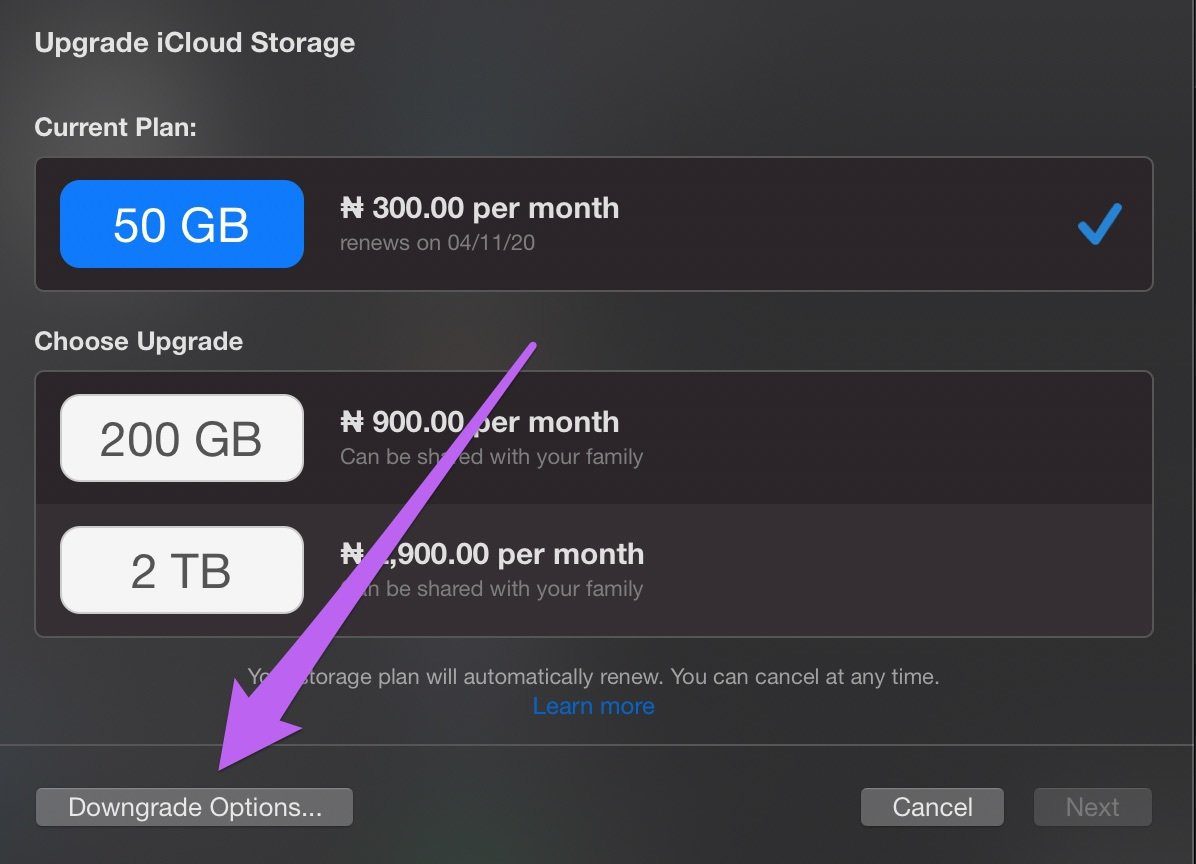
Paso 5: Para ver las opciones de suscripción, se le pedirá que ingrese la contraseña de su cuenta de ID de Apple. Aliméntelo y presione el botón Administrar o presione la tecla Retorno en su teclado para continuar.
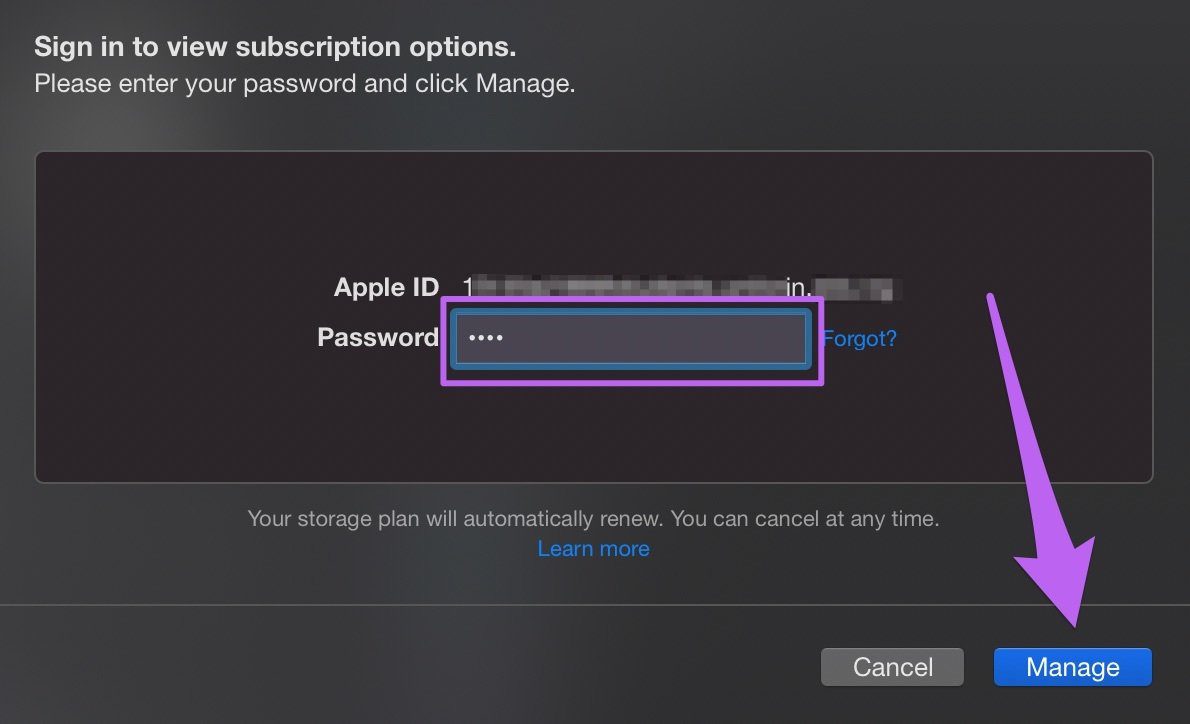
Paso 6: Elija la opción de 5 GB (gratis) y toque Listo.
Lee También Las 7 mejores maneras de solucionar el problema de guardado automático de Google Docs que no funciona
Las 7 mejores maneras de solucionar el problema de guardado automático de Google Docs que no funciona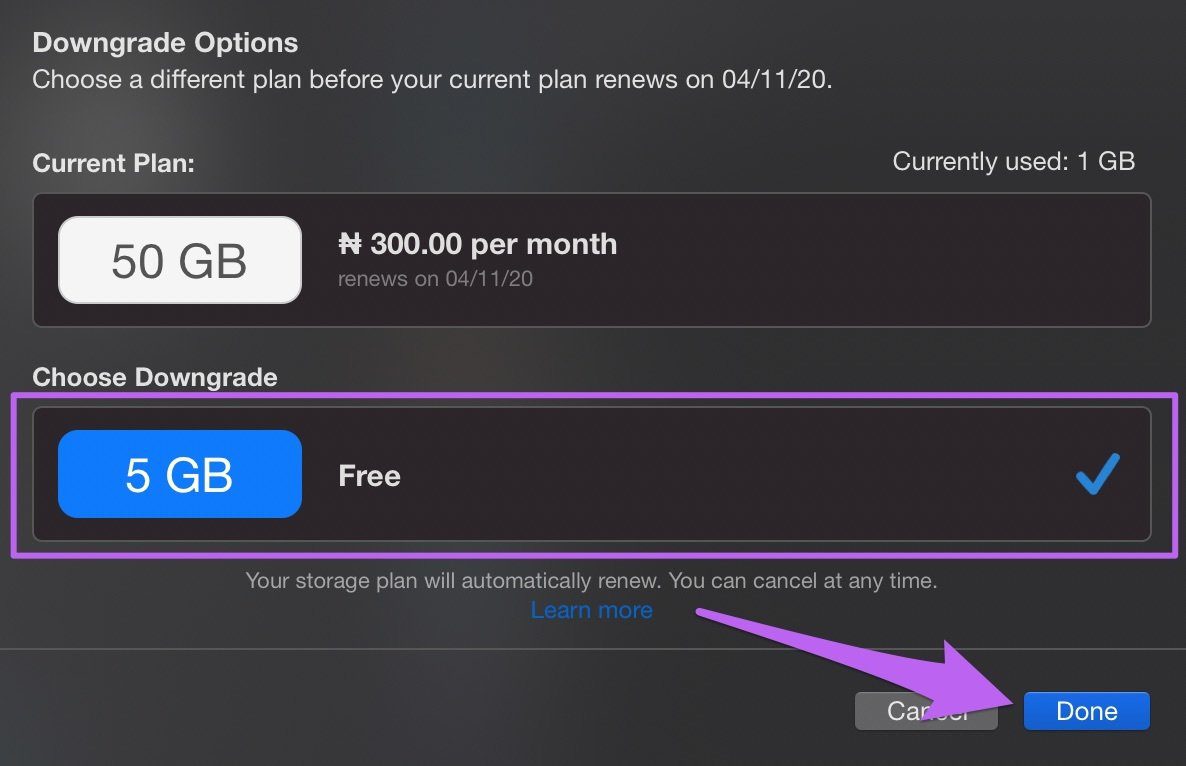
anotar: No puede cancelar ni degradar el espacio de almacenamiento gratuito de 5 GB asignado a cada cuenta de ID de Apple.
Cancelar el plan de almacenamiento de iCloud en una PC con Windows
Puede usar una computadora con Windows para cancelar un plan de almacenamiento de iCloud activo sin un iPhone. Para hacer esto, debe instalar la aplicación oficial de iCloud en su PC con Windows.
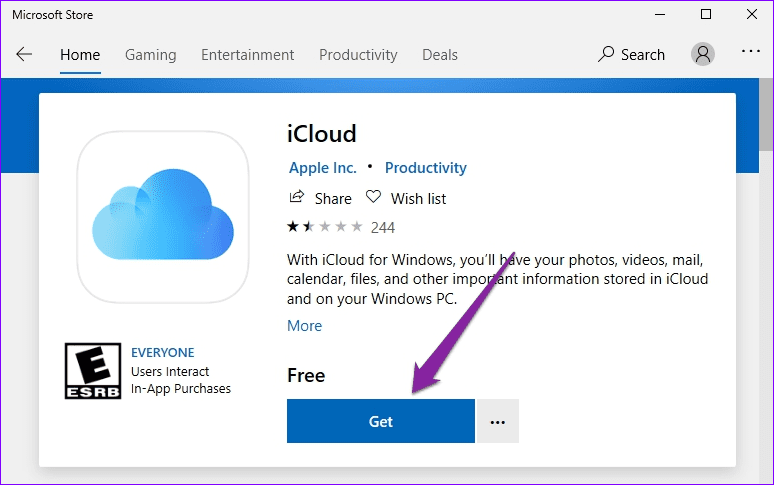
Inicie la aplicación Microsoft Store en su PC y busque iCloud. Alternativamente, puede presionar el botón vinculado a continuación.
anotar: La aplicación iCloud para Windows solo es compatible con PC que ejecutan el sistema operativo Windows 10 (versión 18362.145 o superior). Así que asegúrese de que su computadora esté actualizada.
Después de la instalación, inicie sesión en su cuenta de ID de Apple y siga los pasos a continuación para cancelar su plan de almacenamiento de iCloud.
Lee También Una guía completa para corregir el error de reproducción de YouTube
Una guía completa para corregir el error de reproducción de YouTubePaso 1: En el tablero de la aplicación, toque el botón Almacenamiento.
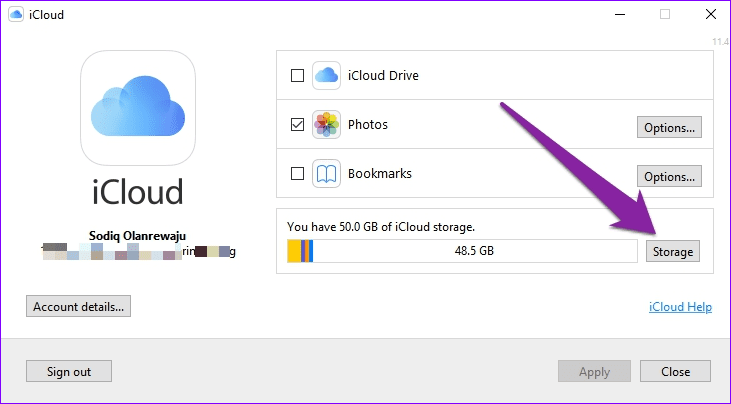
2do paso: Luego haga clic en el botón "Cambiar plan de almacenamiento".
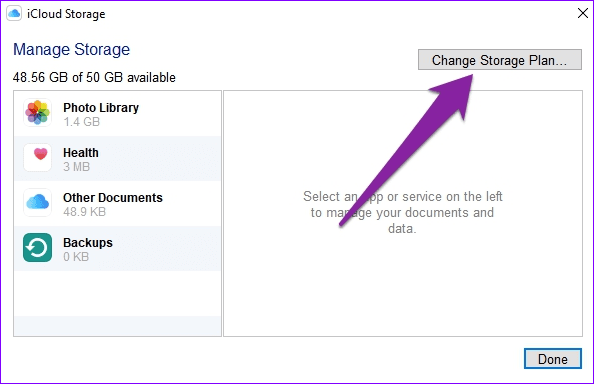
Paso 3: Seleccione Opciones de degradación.
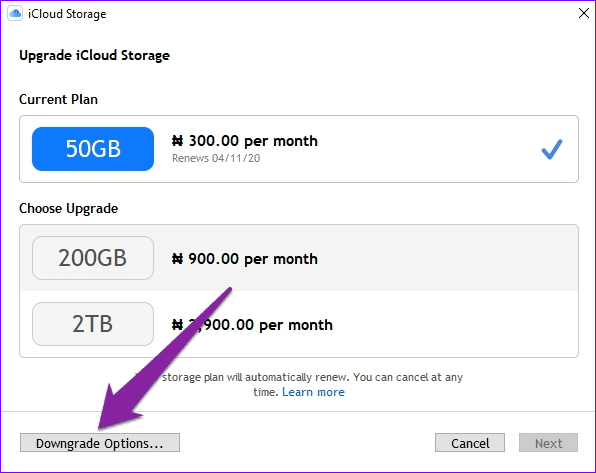
Paso 4: Ingrese su contraseña de ID de Apple y haga clic en Administrar para continuar.

Paso 5: Seleccione el plan de almacenamiento gratuito de 5 GB en la sección Elegir una versión anterior y toque Listo.
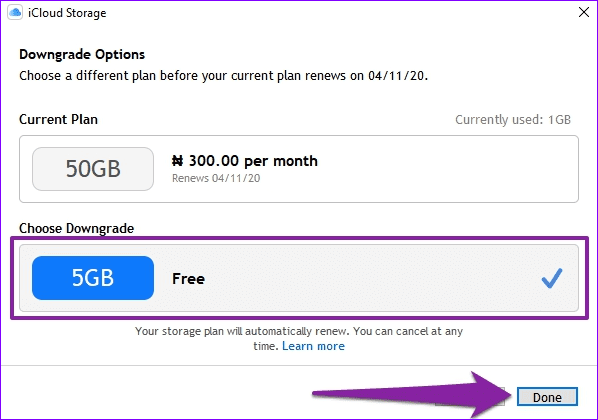
Así que rebajó su plan de almacenamiento de iCloud. ¿Quieres saber qué pasa después? Si aún no ha dado el paso, siga leyendo antes de que su decisión fracase o lo arroje a la sopa.
Lee También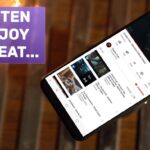 Los 15 mejores gestos del trackpad de MacBook para impulsar su flujo de trabajo
Los 15 mejores gestos del trackpad de MacBook para impulsar su flujo de trabajoQué sucede cuando cancela su plan de almacenamiento de iCloud
Continuidad o devolución
Primero, aún tendrá acceso al plan actual hasta la fecha de vencimiento. Y si prefieres no usar el plan, quizás porque te registraste accidentalmente o ya no quieres, puedes solicitar un reembolso, siempre que puedas convencer al representante de atención al cliente de buena fe. .
Cabe señalar que Apple solo emitirá un reembolso por los planes de almacenamiento que no se hayan utilizado en los últimos 14 días. Por ejemplo, si se suscribió a un plan el 1 de enero, tendrá derecho a un reembolso siempre que cancele el plan y solicite un reembolso antes del 14 de enero. Esto significa que Apple respeta la cancelación realizada dentro de los 14 días posteriores a la suscripción. Referirse a Documento de soporte oficial de Apple para conocer los pasos detallados para solicitar un reembolso de su plan de almacenamiento de iCloud cancelado.
facturación y almacenamiento
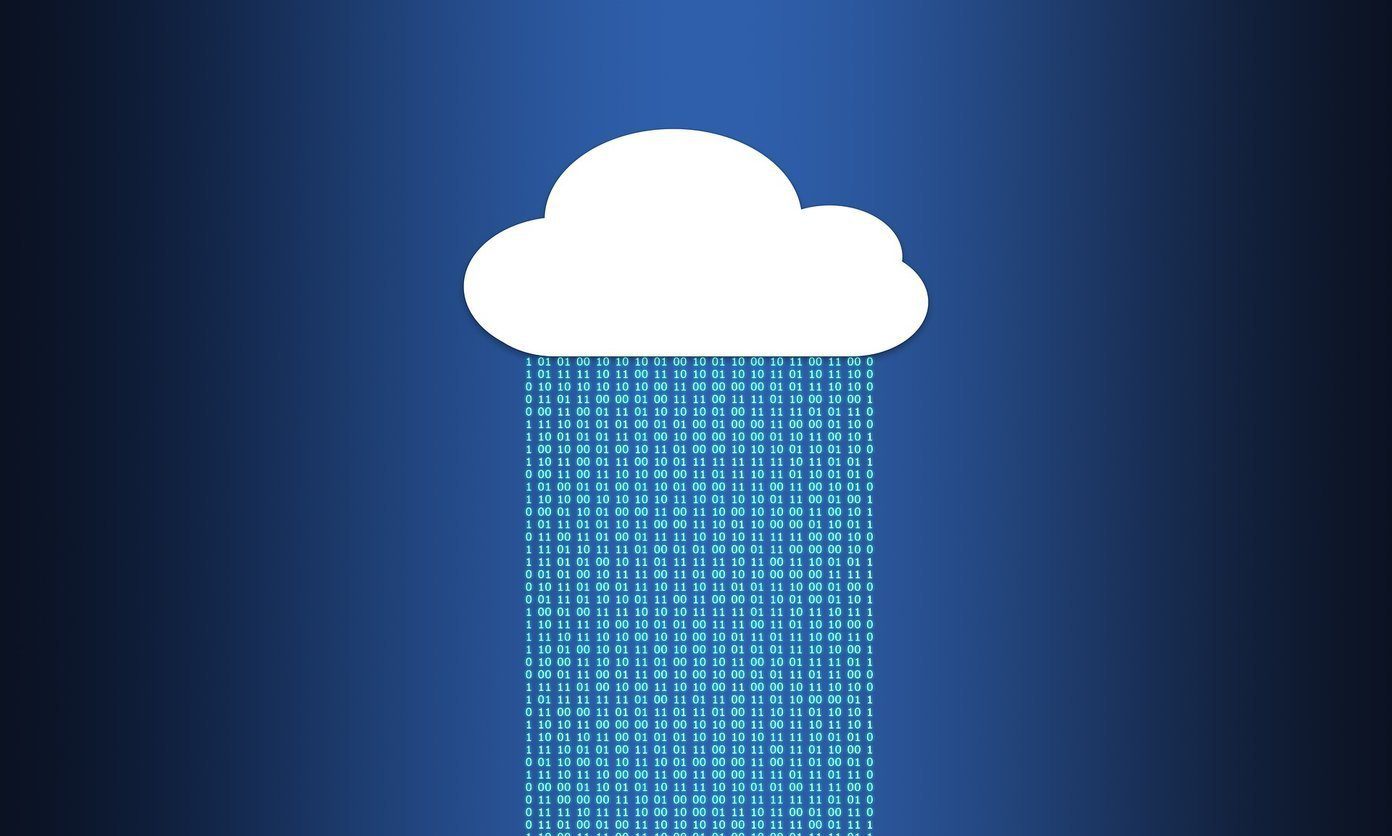
Independientemente de si solicita un reembolso o no, su cuota de almacenamiento de iCloud se reducirá a 5 GB y Apple ya no cobrará su tarjeta de pago vinculada a su ID de Apple por el plan de almacenamiento cancelado.
acceso a los datos
Si la cantidad total de datos acumulados en su iCloud supera los 5 GB antes de la cancelación, ya no tendrá acceso a ciertos datos (fotos, archivos, videos, etc.) cuando expire su plan. Por contexto, si tiene 20 GB de almacenamiento de datos en su cuenta de iCloud, solo tiene acceso a 5 GB de datos. Además, algunos servicios como Copia de seguridad y sincronización dejarán de funcionar en todos los dispositivos conectados a la cuenta de iCloud. Asimismo, la aplicación/servicio de Correo dejará de funcionar. Por lo tanto, no puede enviar ni recibir nuevos correos electrónicos después de eso.
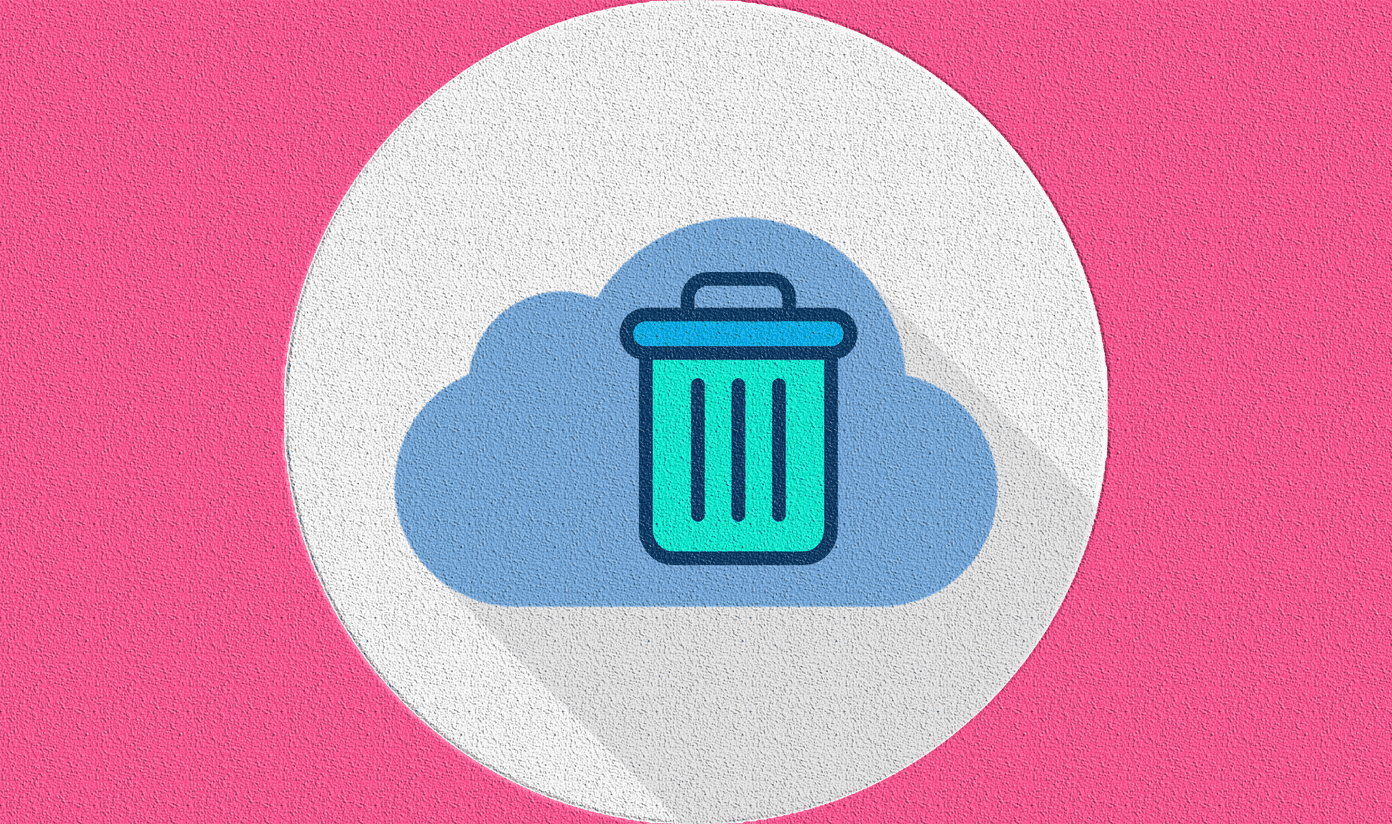
Si no has superado la cuota de 5 GB asignada al plan de almacenamiento gratuito, no te preocupes. Todavía puede acceder a sus datos y otros servicios dependientes de iCloud sin un plan pago.
Caducidad y eliminación de datos
Cuando excede su cuota de almacenamiento gratuito de 5 GB y cancela su plan, ¿qué sucede con los datos inactivos (inaccesibles) en su cuenta de iCloud? Bueno, según Condiciones de servicio de iCloud, Apple se reserva el derecho de eliminar tus datos de iCloud (configuraciones, fotos y videos, mensajes, etc.) después de ciento ochenta (180) días de inactividad. La inactividad en este contexto significa no hacer una copia de seguridad de los datos nuevos en iCloud durante el período mencionado.
Lee También ¿Qué es el modo fácil en los teléfonos Samsung Galaxy?
¿Qué es el modo fácil en los teléfonos Samsung Galaxy?Recuperación de datos
No hay forma de acceder a sus datos de iCloud después de cancelar su plan pago, es decir, si ha excedido su límite de almacenamiento gratuito. Asimismo, es imposible recuperar tus datos si Apple los elimina de sus servidores.
Precauciones de cancelación
Antes de cancelar su plan de almacenamiento, le recomendamos que exporte sus datos de iCloud sin conexión a su computadora o dispositivo de almacenamiento externo. Consulte esta guía sobre cómo descargar datos almacenados en iCloud. los métodos anteriores son (actualmente) las únicas formas de cancelar los planes de almacenamiento de iCloud sin un iPhone. Tendras que Póngase en contacto con el soporte técnico de Apple para obtener ayuda si no tiene una Mac o PC. ¿Tienes otras preguntas o dudas? Compártelas en los comentarios e intentaremos responderlas.
Próximo : Ahora que ha borrado su almacenamiento de iCloud, lea el siguiente artículo en el enlace a continuación para aprender cómo liberar espacio de iCloud en iPhone, iPad y Mac.
Si quieres conocer otros artículos parecidos a Cómo cancelar el plan de almacenamiento de iCloud sin iPhone puedes visitar la categoría Informática.

TE PUEDE INTERESAR